3.3 リモートローダをインストールする
この章では、以下について説明します。
3.3.1 要件
各ドライバに対して、接続されたシステムが使用可能であり、関連するAPIが提供されている必要があります。各システムに固有のオペレーティングシステムおよび接続システムの要件については、Identity Managerドライバのマニュアルを参照してください。
3.3.2 サポートされているドライバ
リモートローダがサポートされているドライバを以下に示します。
-
Active Directory*
-
Avaya* PBX
-
区切りテキスト
-
Exchange 5.5
-
GroupWise®
-
JDBC*
-
JMS
-
LDAP
-
Linux*およびUNIX*用ドライバ
-
Lotus Notes*
-
NTドメイン
-
PeopleSoft* 3.7
-
PeopleSoft 5.2
-
Remedy* ARS
-
SAP* HR
-
SAP User Management
-
スクリプティング
-
SIF*
-
SOAP
-
WorkOrder
-
手動タスクサービス
-
Nullサービス
-
LoopBack
各ドライバの詳細については、Identity Manager 3.5ドライバマニュアルのWebサイトを参照してください。
リモート機能が備わっていないドライバでは、リモートローダは使用できません。例
-
eDirectory
-
役割ベースエンタイトルメント
-
ユーザアプリケーション
3.3.3 リモートローダのWindowsサーバへのインストール
リモートローダのコンソールでは、rlconsole.exeを使用して、dirxml_remote.exeとインタフェースが確立されます。dirxml_remote.exeは、Windows上で実行しているIdentity Managerドライバとメタディレクトリエンジンを通信できるようにする実行可能ファイルです。
-
NovellのダウンロードWebサイトから、Identity_Manager_3_5_1_NW_Win.isoをダウンロードします。
-
IDM3.5.1_NW_Win:\nt\install.exeにあるWindows用のIdentity Managerインストールプログラムを実行します。
-
インストールプログラムを実行する言語を選択して、[]をクリックします。
-
[ようこそ]ページが表示されたら、[]をクリックします。
-
使用許諾書に同意して、[概要]ページを表示します。
-
[Identity Managerのインストール]ダイアログボックスで、[]以外のすべてのコンポーネントを選択解除して、[]をクリックします。
![[Novell Identity Manager接続システムのインストール]ダイアログボックス](../graphics/rl_connected_system_a.png)
-
接続システム(リモートローダとリモートドライバシム)の場所を選択し、[
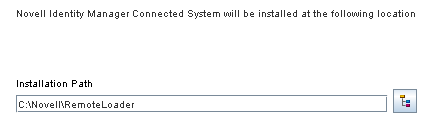
-
[Next]をクリックします。
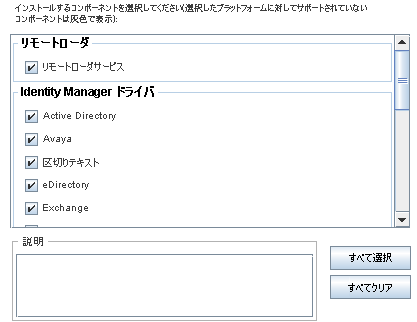
-
実行要件を確認して、インストールする製品を\'95\'5c示し、[
-
デスクトップに[Remote Loader Console]アイコンを作成するかどうかを選択します。
-
[]をクリックして、インストールを実行します。
3.3.4 Linuxにリモートローダをインストールする
リモートローダは、GUIインタフェースまたはコマンドラインを使用してインストールできます。
GUIを使用してLinuxにリモートローダをインストールする
-
NovellのダウンロードWebサイトから、Identity_Manager_3_5_1_Linux.isoをダウンロードします。
-
ホストコンピュータで、rootとしてログインします。
-
LinuxにGUIをインストールするには、ルートディレクトリにあるinstall.binファイルをクリックします。インストールファイルをターミナルモードで実行するか、それとも表示モードで実行するかを尋ねるメッセージが表示されます。[]を選択します。
install.binファイルによりXウィンドウが存在するかどうかがチェックされ、存在する場合は、Identity ManagerのLinux用GUIインストールプログラムが起動されます。
-
インストールプログラムを実行する言語を選択して、[]をクリックします。
-
[ようこそ]ページが表示されたら、[]をクリックします。
-
使用許諾書に同意して、[次へ]をクリックします。
-
[]をクリックして、[]をクリックします。
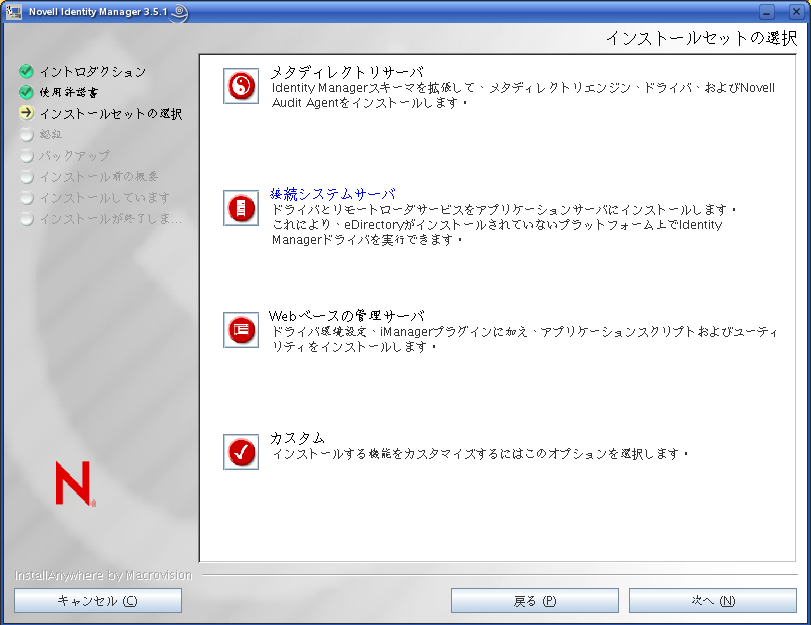
-
アクティベーション要件を確認して、インストールする製品を表示し、[]をクリックします。
-
[概要]画面の内容を確認し、[]をクリックします。
コマンドラインを使用してLinuxにリモートローダをインストールする
-
NovellのダウンロードWebサイトから、Identity_Manager_3_5_1_Linux.isoをダウンロードします。
-
ホストコンピュータで、rootとしてログインします。
-
IDM3.5.1_Lin:\linux\setup\idm_linux.binにあるインストールファイルを実行します。
-
使用許諾契約に同意した後で、<Enter>キーを押し、次の[Choose Install Set]ページを\'95\'5c示します。
![[インストールセットの選択]ページのオプション](../graphics/rl_linux_choose_inst_a.gif)
-
「2」と入力して[接続システムサーバ]を選択し、<Enter>キーを押します。
-
[インストール前の概要]画面で、インストールすることを選択したコンポーネントを確認して、<Enter>キーを押します。
![[インストール前の概要]ページ](../graphics/rl_linux_inst_summ_a.gif)
3.3.5 UNIXにリモートローダをインストールする
rdxmlは、Solaris、Linux、またはAIX*環境で実行されているIdentity ManagerドライバとMetadirectoryエンジンが通信できるようにする実行ファイルです。
リモートローダは、GUIインタフェースまたはコマンドラインを使用してインストールできます。
GUIを使用してUNIXにリモートローダをインストールする
-
NovellのダウンロードWebサイトから、Identity_Manager_3_5_1_Unix.isoをダウンロードします。
-
プラットフォームに合わせて次のインストールファイルの1つを実行します。
-
IDM3.5.1_Unix:\aix\setup\idm_aix.bin -i gui
-
IDM3.5.1_Unix:\solaris\setup\idm_solaris.bin -i gui
-
-
インストールプログラムを実行する言語を選択して、[]をクリックします。
-
[ようこそ]ページが表示されたら、[]をクリックします。
-
使用許諾書に同意して、[次へ]をクリックします。
-
[]をクリックして、[]をクリックします。
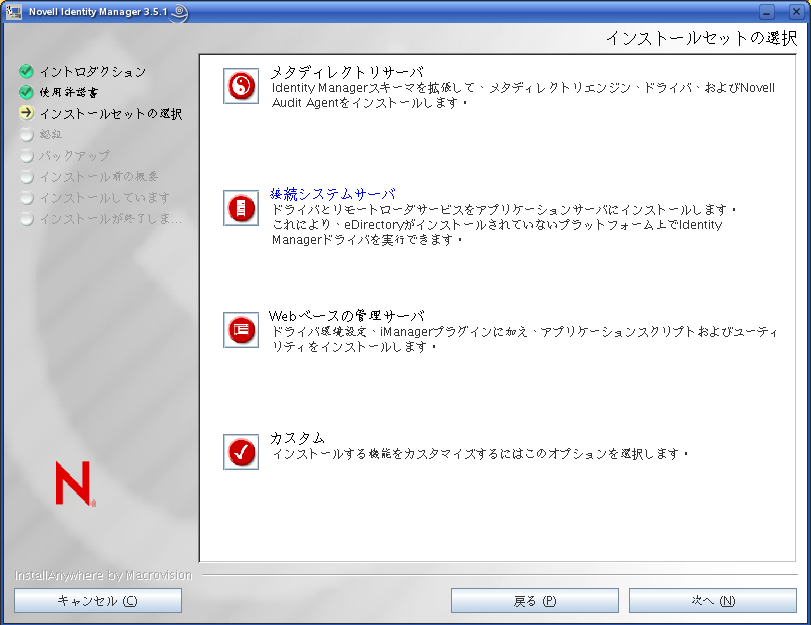
-
アクティベーション要件を確認して、インストールする製品を表示し、[]をクリックします。
-
[概要]画面の内容を確認し、[]をクリックします。
コマンドラインを使用してUNIXにリモートローダをインストールする
-
NovellのダウンロードWebサイトから、Identity_Manager_3_5_1_Unix.isoをダウンロードします。
-
プラットフォームに合わせて次のインストールファイルの1つを実行します。
-
IDM3.5.1_Unix:\aix\setup\idm_aix.bin
-
IDM3.5.1_Unix:\solaris\setup\idm_solaris.bin
-
-
使用許諾契約に同意した後で、<Enter>キーを押し、次の[Choose Install Set]ページを\'95\'5c示します。
![[インストールセットの選択]ページのオプション](../graphics/rl_linux_choose_inst_a.gif)
-
「2」と入力して[]を選択し、<Enter>キーを押します。
-
[インストール前の概要]画面で、インストールすることを選択したコンポーネントを確認して、<Enter>キーを押します。
![[インストール前の概要]ページ](../graphics/rl_linux_inst_summ_a.gif)
3.3.6 JavaリモートローダをUNIX、Linux、またはAIXにインストールする
dirxml_jremoteは、純粋なJavaリモートローダです。これは、1つのサーバで実行しているメタディレクトリエンジンと、rdxmlまたはdirxml_jremoteを実行していない場所で実行しているIdentity Managerドライバとの間で、データを交換するために使用されます。互換性があるJRE*(最低1.4.0、1.4.2以降を推奨)およびJava Socketsがインストールされていればどのシステムでも動作しますが、正式にサポートされているのは次のものです。
-
HP-UX*
-
AS/400*
-
OS/390
-
z/OS
-
および、すべてのサポートされているメタディレクトリエンジンプラットフォーム
このセクションの説明は、Identity Managerがダウンロードされていると仮定しています。Identity Managerをダウンロードする必要がある場合は、 NovellのダウンロードWebサイトにアクセスしてください。
-
ホストシステムで、Java 1.4.x JDK*/JREが使用可能なことを確認します。
-
dirxml_jremote.tar.gzファイルを、リモートローダを実行しているサーバ上の希望する場所にコピーします。このファイルは、IDM_3.5.1_Linux:\java_remoteloader\dirxml_jremote.tar.gzにあります。
例、/usr/dirxml
-
dirxml_jremote.tar.gzを解凍して展開します。
例、gunzip dirxml_jremote.tar.gzまたはtar xvf dirxml_jremote.tar
-
アプリケーションシム.jarファイルを、dirxml_jremote.tarが抽出されたときに作成されたlibサブディレクトリにコピーします。
-
以下のいずれかを実行して、dirxml_jremoteスクリプトをカスタマイズします。
-
Java実行可能ファイルに、PATH環境変数を使用してアクセスできることを確認します。詳細については、セクション 3.5, Solaris、Linux、またはAIXでの環境変数の設定を参照してください。
-
dirxml_jremoteスクリプトを編集して、Java実行可能ファイルへのパスをJavaを実行するスクリプトラインに追加します。
-
-
アプリケーションシムで使用するサンプルのconfig8000.txtファイルを設定します。詳細については、セクション 3.4.2, 設定ファイルを作成して、リモートローダを設定するを参照してください。
3.3.7 HR-UX、AS/400、OS/390、またはz/OSへのリモートローダのインストール
HP-UX、AS/400、OS/390、およびz/OSのプラットフォームには、Javaリモートローダが必要です。
-
Javaリモートローダを実行するターゲットシステムにディレクトリを作成します。
-
ステップ 1で作成したディレクトリに、Identity Manager CDまたはダウンロードイメージから/java_remoteloaderディレクトリ内の適切なファイルをコピーします。
-
HP-UX、AS/400、またはz/OSの場合は、dirxml_jremoteファイルを解凍します。
-
コピーしたtar形式ファイルを解凍(untar)します。
これでJavaリモートローダを設定する準備ができました。tarファイルにはドライバが含まれないため、ドライバを手動でlibディレクトリにコピーする必要があります。libディレクトリは、解凍を行ったディレクトリの下にあります。
MVSの詳細については、dirxml_jremote_mvs.tarファイルを解凍し、usage.htmlドキュメントを参照してください。